更改 AirPods 的力度感測器、觸控項目或按鈕設定
在 iPhone、iPad、Mac、Apple TV 裝置或 Apple Watch 上,你可以調整 AirPods 3、AirPods 4、AirPods Pro 或 AirPods Max 的按鈕、力度感測器或觸控項目設定來符合你的身體動作需求。
使用 iPhone 或 iPad 更改力度感測器、觸控項目或按鈕設定
前往 iPhone 或 iPad 上的「設定」App
 。
。點一下「輔助使用」,然後點一下 AirPods。
選取你的 AirPods。
設定以下任一選項:
按下速度:當有動作需要多次按下按鈕、力度感測器或觸控項目,請調整動作觸發前你必須按下的速度。
按住持續時間:調整動作觸發前所需按住 AirPods 按鈕、力度感測器或觸控項目的持續時間。
AirPods Pro 2 和 AirPods Pro 3 上的音量控制:如果你不想透過向上或向下滑動耳機柄來控制音量,請關閉「音量滑動控制」。
你也可以點一下「音量滑動控制」下方的選項來滑動長度。
使用 Mac 來更改力度感測器、觸控項目或按鈕設定
前往 Mac 上的「系統設定」App
 。
。在側邊欄中按一下「輔助使用」
 ,然後按一下「音訊」(可能需要向下捲動)。
,然後按一下「音訊」(可能需要向下捲動)。選取你的 AirPods。
設定以下任一選項:
按下速度:當有動作需要多次按下按鈕或力度感測器,請調整動作觸發前你必須按下的速度。
按住持續時間:調整動作觸發前所需按住 AirPods 按鈕或力度感測器的持續時間。
AirPods Pro 2 和 AirPods Pro 3 上的音量控制:如果你不想透過向上或向下滑動耳機柄來控制音量,請關閉「音量控制」。
使用 Apple Watch 更改力度感測器、觸控項目或按鈕設定
戴上你的 AirPods,並確定它們已連接到你的 Apple Watch。
前往 Apple Watch 上的「設定」App
 。
。點一下「輔助使用」,點一下 AirPods,然後選擇設定。
使用 Apple TV 裝置更改力度感測器、觸控項目或按鈕設定
戴上你的 AirPods,並確定它們已連接到你的 Apple TV 4K 或 Apple TV HD。
前往 Apple TV 4K 或 Apple TV HD 上的「設定」App
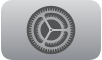 。
。選取「輔助使用」,選取 AirPods,從列表中選取你的 AirPods,然後調整以下任一項目:
按下速度:當有動作需要多次按下按鈕、力度感測器或觸控項目,請調整動作觸發前你必須按下的速度。
按住持續時間:調整動作觸發前所需按住 AirPods 按鈕、力度感測器或觸控項目的持續時間。
你也可以更改 AirPods 的輔助使用設定來符合你的聽力需求。請參閱:設定 AirPods 的耳機調節。